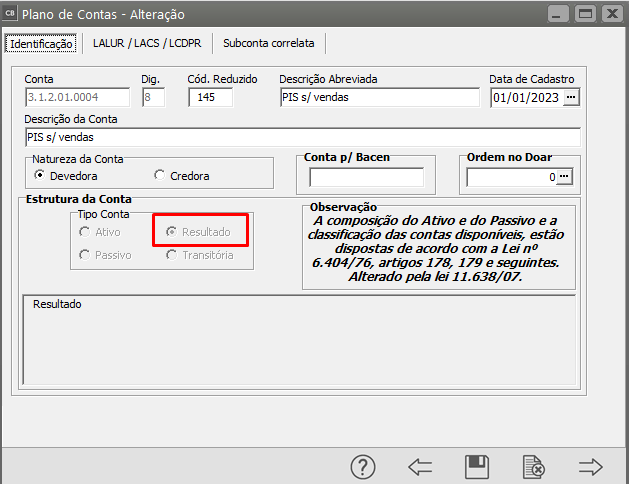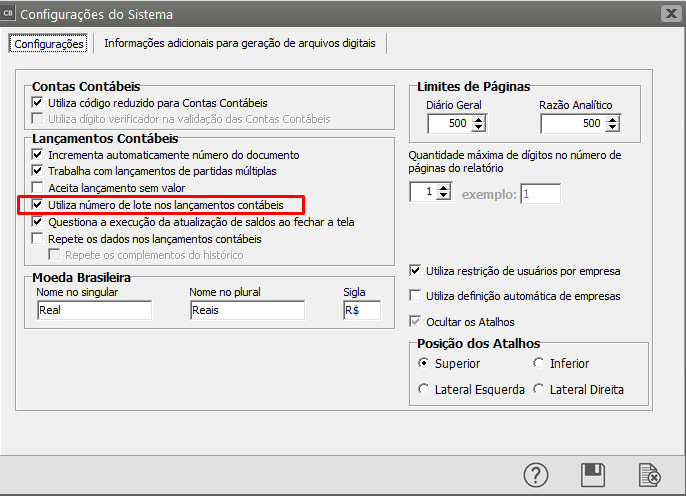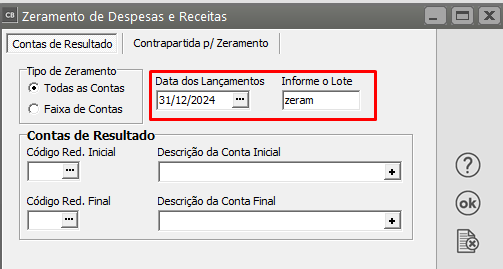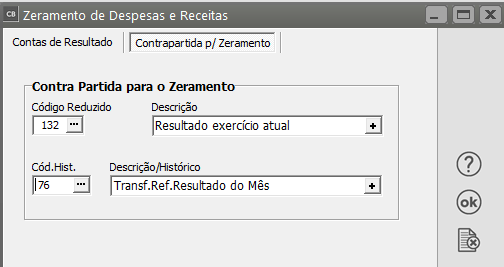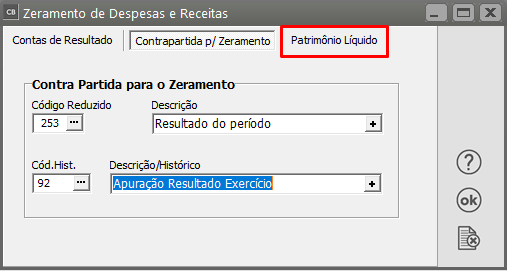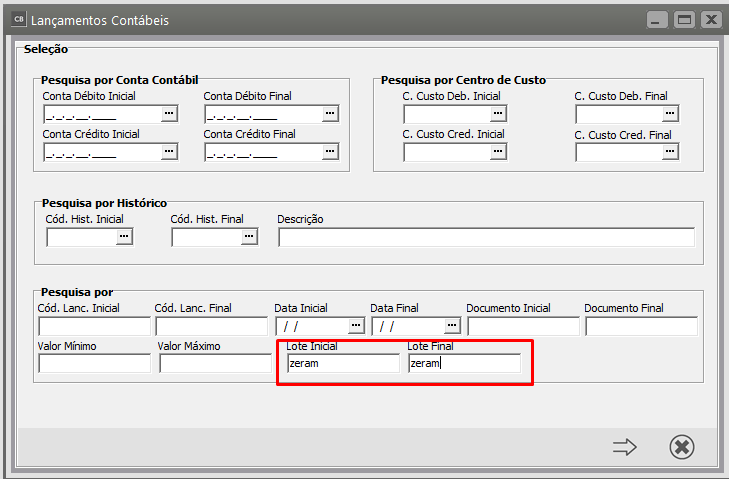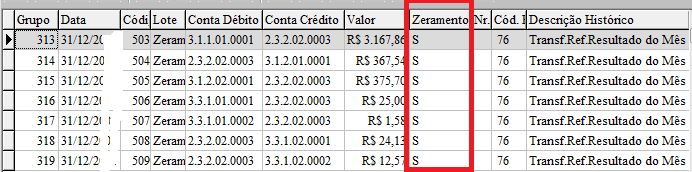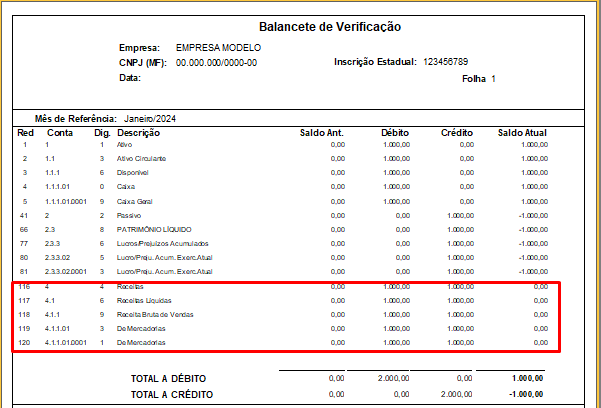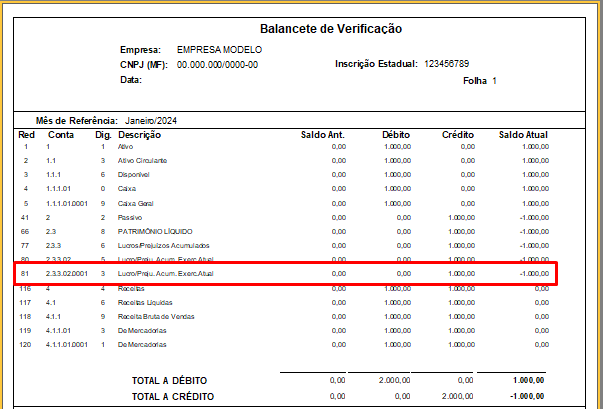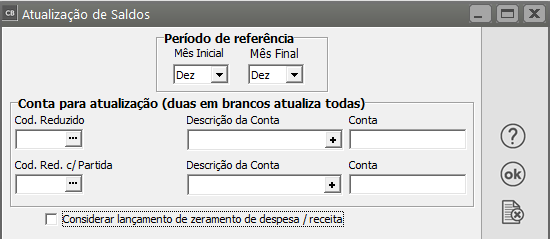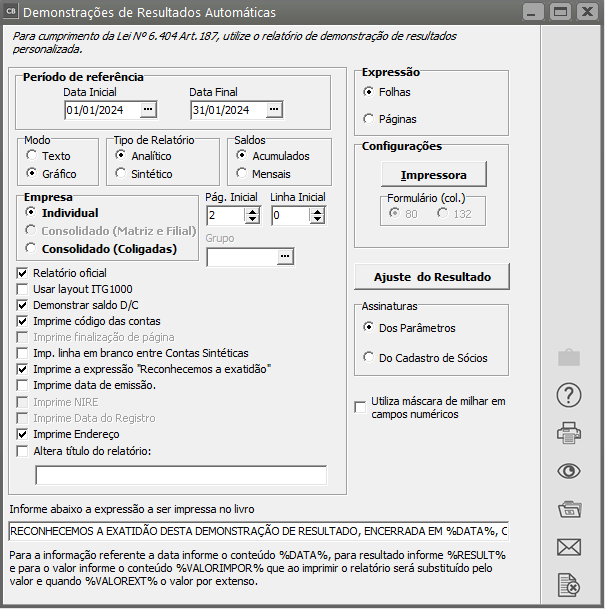Zeramento das Contas de Receitas e Despesas (com ou sem Conta Contábil Transitória)
Veja também os Itens:
- Zerando Despesas e Receitas
- Zeramento das Contas de Receitas e Despesas (com ou sem Conta Contábil Transitória)
1 - Zeramento sem utilização de Conta Transitória
Para que o Sistema faça automaticamente o Zeramento das Contas de Receita e Despesas é necessário que no Cadastro do Plano de Contas, as contas de Receitas e Despesas estejam corretamente cadastradas, selecionando a opção RESULTADO no campo Estrutura da Conta.
Obs: O Sistema irá zerar todas as contas com saldos e que em seu cadastro esteja selecionado Resultado,Resultado, não realizando nenhuma alteração nas contas definidas como Ativo, Passivo e Transitória.
Para realizar o Zeramento acesse o menu Movimentação/Zeramento de Receita/Despesa.
Defina a Data dos Lançamentos que serão gerados e defina também um Lote para que em caso de consulta a esses lançamentos, eles possam ser facilmente localizados.
Observação: Só será possível definir o lote, se no meu Utilitários>Configurações do Sistema estiver definido que "Utiliza número de lote nos lançamentos contábeis"
1) Zeramento sem utilização de Conta Transitória
Na segunda aba defina o Código Reduzido da Conta Contábil para a qual serão transferidos os saldos de todas as Contas de Receitas e Despesas e em seguida defina o Código do Histórico para esses lançamentos.
Ao clicar em OK o Sistema irá gerar os lançamentos contábeis automaticamente e irá informar a quantidade de lançamentos feitos.
2 - Zeramento utilizando conta transitória
Caso ao realizar o zeramento das contas de receitas e despesas, você utilize uma conta transitória na aba Contrapartida para Zeramento, antes de utilizar a conta de resultado, o Sistema abrirá uma terceira aba de Patrimônio Líquido para que você informe a conta do Patrimônio que será utilizada depois que os zeramentos de receita e despesa sejam realizados utilizando a conta transitória.
Para consultar os lançamentos contábeis acesse o menu Movimentação/Lançamentos Contábeis/Manutenção e pesquise pelo Lote informado anteriormente, em seguida clique na seta Avança.
Serão apresentados todos os lançamentos contábeis gerados pelo Zeramento das Contas de Receitas e Despesas.
Para Visualizar o Lançamento Contábil gerado, dê duplo clique sobre o mesmo.
Nesse momento caso seja visualizado o Balancete de Verificação poderá ser observado que todas as contas de Receitas e Despesas estão com os saldos zerados e que a Conta de Resultado do Exercício possui o saldo transferidos anteriormente.
Quando houver necessidade de visualizar a Demonstração do Resultado do Exercício deverá ser realizada a Atualização de Saldos no menu Movimentação/Atualização de Saldos.
Obs: A opção Considerar lançamento de zeramento de despesa/receita NÃO deverá estar selecionada.
Para visualizar a Demonstração de Resultado acesse o menu Relatórios/Demonstração de Resultados/Automática, defina o período e peça a visualização.